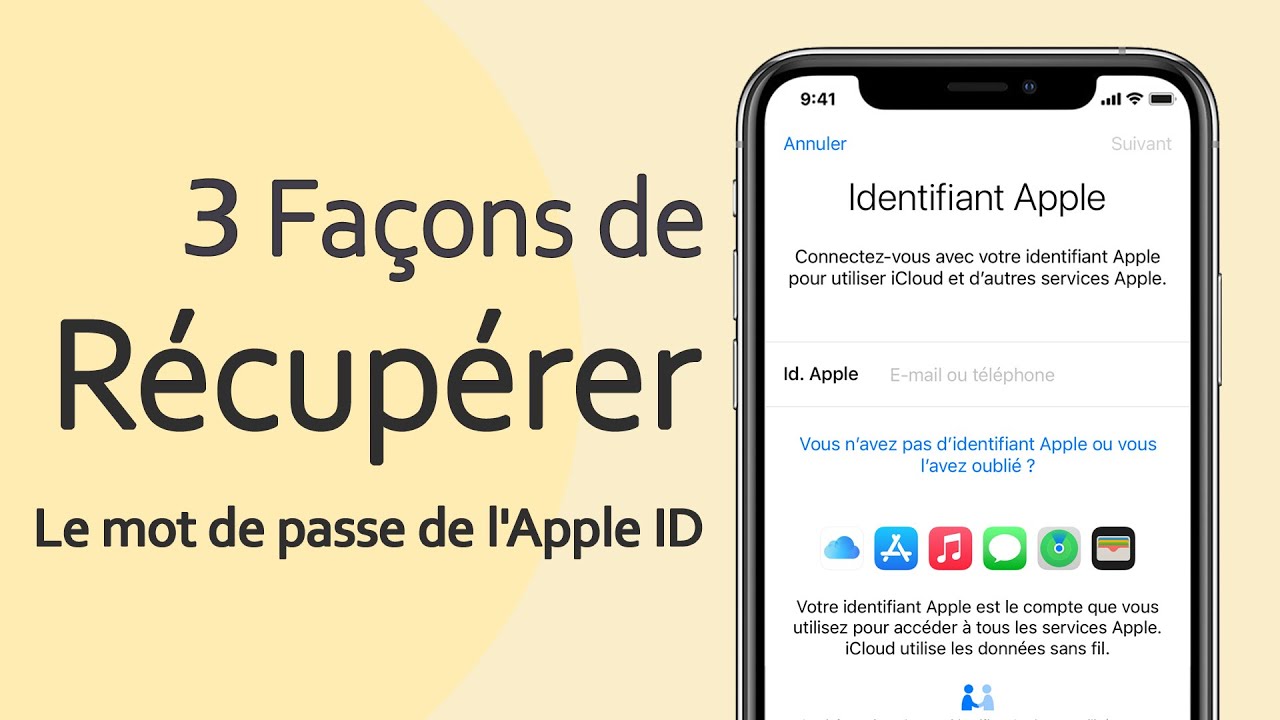iMyFone LockWiper - supprimer l'identifiant Apple sans mot de passe
Supprimer l'identifiant Apple à la maison facilement. Sans connaissances informatiques requises. Vous pouvez supprimer les verrous à 4 chiffres/6 chiffres/Face ID ou Touch ID. Compatible avec iPhone 15 et iOS 18.
Essai Gratuit *100% sécurisé | sans malware
Tous les services Apple sont accessibles via votre identifiant Apple. L'iCloud associé à votre identifiant Apple est synchronisé avec votre vie privée, comme les photos, les notes, les courriels, les calendriers et etc. Il est donc toujours conseillé d'utiliser un mot de passe complexe pour votre identifiant Apple.
Si vous avez l'habitude de vérifier votre identité sur l'App Store par Face ID ou Touch ID, il se peut que vous oubliiez votre mot de passe Apple ou votre identifiant Apple. Mais ne vous inquiétez pas, vous pouvez récupérer votre mot de passe Apple facilement avec les 4 meilleurs moyens ! Il suffit de lire l'article suivant pour savoir comment retrouver son identifiant et mot de passe Apple.
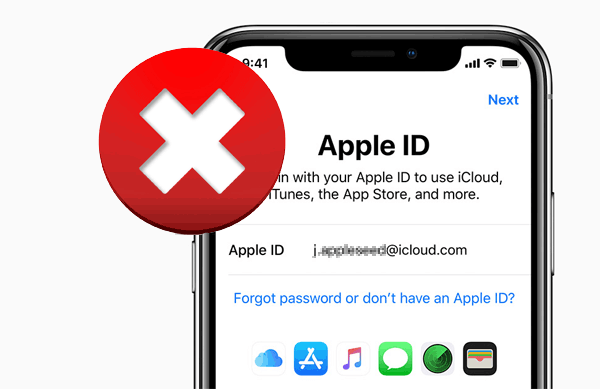
Consultez le tableau ci-dessous pour avoir un aperçu des grandes lignes de chaque méthode
Conditions/Méthodes |
||||
|---|---|---|---|---|
Taux de réussite |
85% | 85% | 75% | 99% |
Versions iOS prises en charge |
iOS 10 ou ultérieur | iOS 9 ou antérieur | Toutes les versions iOS | Toutes les versions iOS |
Temps requis |
10 minutes | Cela dépend, quelques jours | Cela dépend, quelques jours | 10 minutes |
|
Recommendé
|
|
|
|
|
Comment retrouver le mot de passe de l'identifiant Apple oublié via l'authentification à deux facteurs 【iOS 10 ou ultérieur】
L'authentification à deux facteurs sur votre iPhone ou iPad est une sécurité supplémentaire pour votre identifiant Apple. Elle garantit que votre identifiant Apple et votre compte iCloud ne peuvent être autorisés à se connecter qu'à votre appareil Apple de confiance.
Lorsque vous accédez à votre identifiant Apple sur un nouvel appareil Apple, vous devez saisir votre mot de passe Apple et un code de vérification à 6 chiffres. Ce code empêche un utilisateur non autorisé d'accéder à votre compte en déchiffrant le mot de passe de votre identifiant Apple.
Heureusement, si vous pouvez accéder à un appareil Apple qui a été approuvé par votre identifiant Apple et que vous connaissez son code d'écran, vous pouvez l'utiliser pour retrouver votre mot de passe de l'identifiant Apple oublié. Vous pouvez aussi modifier ou réinitialiser le mot de passe Apple à partir de iforgot.apple.com.
▼Voici comment procéder pour retrouver le mot de passe Apple sur un autre appareil iOS
Étape 1. Assurez-vous que votre iPhone fonctionne sous iOS 10 ou une version ultérieure et que vous avez activé l'authentification à deux facteurs sur votre iDevice.
Étape 2. Accédez à Réglages > [Votre nom] > Mot de passe et sécurité sur l'iPhone de confiance.
Étape 3. Cliquez sur Modifier le mot de passe.
Étape 4. Saisissez le code d'écran sur votre iPhone ou iPad.
Étape 5. Saisissez votre nouveau mot de passe Apple ID et confirmez-le.
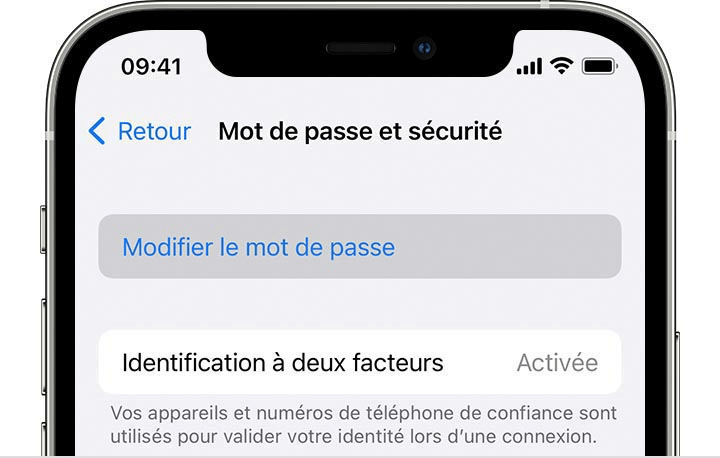
▼Voici comment procéder pour retrouver le mot de passe Apple sur votre propre iPhone
Étape 1. Accédez au site iforgot.apple.com sur le navigateur web et entrez votre identifiant Apple.
Étape 2. Choisissez l'une ou l'autre option
Étape 3. Réinitialiser à partir d'un autre appareil ou Utiliser un numéro de téléphone de confiance, puis cliquez sur Continuer.
Étape 4. Attendez une demande d'accès à l'appareil ou au numéro de téléphone de confiance. Cliquez sur Autoriser. Vous pouvez maintenant réinitialiser votre mot de passe.
Comment retrouver le mot de passe de l'identifiant Apple via la vérification en deux étapes (iOS 9 ou antérieur)
La vérification en deux étapes est une fonction de sécurité de l'identifiant Apple conçue pour empêcher les utilisateurs non autorisés d'accéder à votre compte Apple, même si quelqu'un d'autre connaît votre mot de passe. Elle vous oblige à vérifier votre identité à l'aide d'un autre iPhone auquel l'identifiant Apple fait confiance. La vérification en 2 étapes est une fonction de sécurité relativement ancienne dans le système iOS.
Vous recevez d'Apple une clé de récupération de 14 caractères après avoir configuré la vérification en deux étapes. Elle peut être utilisée pour retrouver les mots de passe de l'identifiant Apple. Si vous avez conservé la clé de récupération, vous pouvez suivre les étapes ci-dessous pour modifier le mot de passe de votre identifiant Apple.
▼Voici comment procéder pour retrouver le mot de passe Apple via la vérification en deux étapes
Étape 1. Ouvrez Safari sur votre appareil et rendez-vous sur iforgot.apple.com.
Étape 2. Saisissez votre identifiant Apple et cliquez sur Continuer.
Étape 3.Cliquez sur Changer le mot de passe.
Étape 4. Saisissez votre clé de récupération pour la vérification en deux étapes (14 caractères).
Étape 5. Sélectionnez un appareil de confiance. Apple vous enverra le code de vérification.
Étape 6. Saisissez le code de vérification sur votre appareil Apple de confiance. Vous pouvez ensuite modifier le mot de passe de votre identifiant Apple.
Comment récupérer le mot de passe de l'identifiant Apple par mail
Si vous avez défini une question de sécurité ou un e-mail pour votre identifiant Apple, vous pouvez utiliser cette méthode pour retrouver votre mot de passe d'identifiant Apple. Cette méthode convient à toutes les versions d'iOS.
Étape 1. Allez sur la page de l'identifiant Apple. Cliquez sur Identifiant Apple ou mot de passe oublié.
Étape 2. Entrez votre identifiant Apple. Choisissez Réinitialiser votre mot de passe, puis cliquez sur Continuer.
Étape 3. Cliquez sur Modifier le mot de passe.
Étape 4. Choisissez entre Répondre aux questions de sécurité et Recevoir un e-mail en fonction de votre situation.
Étape 5. Vous pouvez alors réinitialiser votre mot de passe Apple ID.
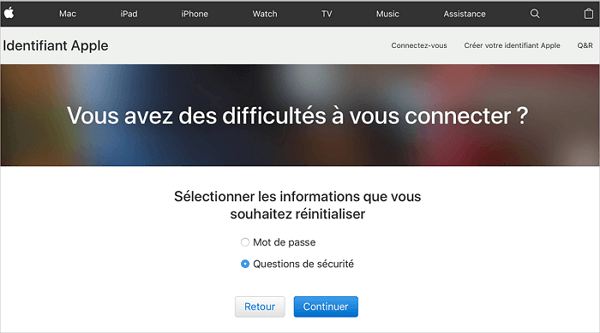
Supprimer l'identifiant Apple iPhone sans mot de passe avec iMyFone LockWiper
Si aucune des méthodes ci-dessus ne permet de retrouver le mot de passe de l'identifiant Apple, il se peut que vous ayez des difficultés à récupérer le mot de passe Apple. Dans ce cas, nous vous recommandons un logiciel tiers, l’outil de suppression de l'identifiant Apple - iMyFone LockWiper. Il vous permet de supprimer le mot de passe de l'identifiant Apple sur votre iPhone ou iPad en quelques clics. Il ne nécessite aucune information telle qu'un code de vérification, une clé de récupération ou des questions de sécurité, etc. Vous pouvez facilement l'utiliser pour déverrouiller n'importe quel appareil Apple sans mot de passe.
- En 4 étapes simples, vous pouvez supprimer l'identifiant Apple iPhone sans mot de passe.
- Après avoir supprimé votre identifiant Apple ou votre compte iCloud, vous pouvez changer de compte Apple ou en créer un nouveau.
- Supprimer le mot de passe d'un iPhone à partir d'un écran verrouillé, désactivé ou cassé.
- Enlever le code de Temps d'écran ou de restrictions ou le MDM.
- Compatible avec tous les appareils iOS et toutes les versions du système iOS, y compris iPhone 16/15/14/13/12/11/X/8/7/6 et le dernier iOS 18/17/16.
▼ Téléchargez gratuitement et suivez notre tutoriel texte ou vidéo pour voir comment supprimer l'identifiant Apple sans mot de passe !
Étape 1. Téléchargez iMyFone LockWiper sur votre PC, puis choisissez le mode "Déverrouiller l'Apple ID".

Étape 2. Connectez votre appareil à votre PC ou Mac à l'aide d'un câble USB.
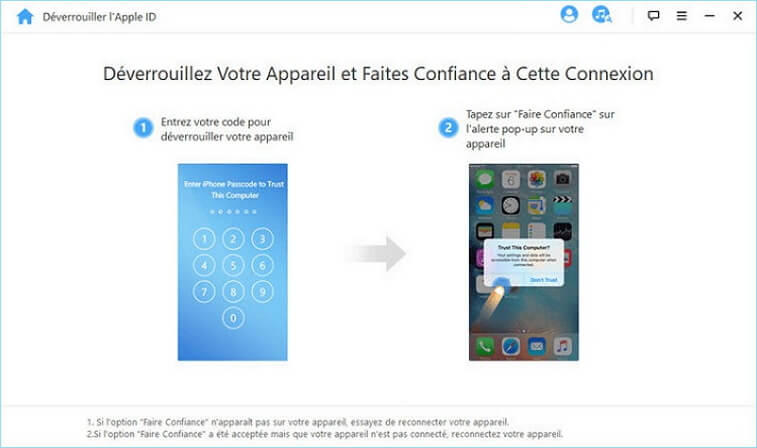
Étape 3. Cliquez sur "Déverrouiller". Attendez quelques minutes pour supprimer l'identifiant Apple et le compte iCloud de votre iDevice.
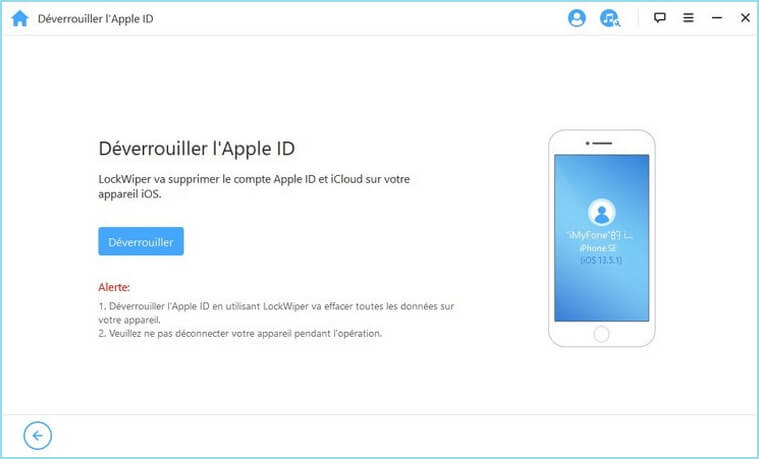
Étape 4. L'identifiant Apple et le compte iCloud associés à votre device seront complètement supprimés dans les 5 minutes. Vous pouvez alors utiliser le nouvel identifiant Apple et profiter de toutes les fonctions de l'appareil.

[Tuto vidéo] Supprimer le compte Apple sans mot de passe avec iMyFone LockWiper
FAQs sur la récupération du mot de passe de l'Apple
01 Où se trouver le mot de passe de identifiant Apple ?
Vous pouvez consulter le trousseau iCloud pour retrouver vos mots de passe ou codes d'accès enregistrés. Le trousseau iCloud est utilisé pour enregistrer différents mots de passe sur votre iPhone/iPad. Activez le trousseau iCloud sur votre iPhone : Touchez Réglages, votre nom, puis choisissez iCloud. Touchez Mots de passe et Trousseau. Activez le trousseau iCloud. Vous pouvez être invité à saisir votre code d’accès ou le mot de passe associé à votre identifiant Apple.
02 Comment voir le mot de passe de l'identifiant Apple sans mon ancien iPhone ?
Vous pouvez emprunter un autre appareil à un ami ou à un membre de votre famille, puis réinitialiser/trouver votre identifiant Apple. Suivez ensuite les instructions ci-dessous.
Étape 1. Téléchargez l'application d'assistance Apple depuis l'Apple Store.
Étape 2. Choisissez Mots de passe et sécurité > Réinitialiser l'identifiant Apple. Choisissez Mots de passe et sécurité > Réinitialiser le mot de passe de l'identifiant Apple > Démarrer > Un autre identifiant Apple.
Étape 3. Suivez les instructions pour réinitialiser votre identifiant Apple et continuez.
Conclusion
Si vous oubliez le mot de passe de votre identifiant Apple, il existe de nombreuses restrictions. Par exemple, vous ne pourrez pas changer de compte sur l'appareil, ou vous ne pourrez même pas contrôler entièrement l'appareil iOS.
En supprimant votre identifiant Apple iPhone sans mot de passe, vous pourrez profiter de plus de services Apple. iMyFone LockWiper peut facilement supprimer Apple ID sans mot de passe. Cet outil vous permet d'utiliser une version d'essai gratuite. Vous pouvez vérifier s'il fonctionne avant de l'acheter.